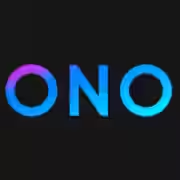Как подключить AirPods к Android, Windows, Nintendo Switch

AirPods, AirPods Pro и AirPods Max используют процессор H1 или H2, который напрямую взаимодействует с другими продуктами Apple для моментального сопряжения. Эти устройства зарегистрированы в iCloud пользователя, поэтому гаджеты в той же сети могут легко обнаруживать AirPods. Запатентованный характер этой технологии автоматического сопряжения и переключения заставляет многих пользователей полагать, что они работают только с продуктами Apple. Однако это не так. И вот как использовать их обычные наушники для большинства устройств.

Перевести наушники в режим общего сопряжения просто. Нажмите и удерживайте кнопку на задней стороне крышки зарядного кейса с открытой крышкой и наушниками внутри, чтобы начать процесс сопряжения. Для версии Max удерживайте кнопку управления шумом в течение нескольких секунд.
Как связать AirPods с игровой приставкой
Есть только одна современная игровая приставка, которая без дополнительной периферии поддерживает звук устройства Bluetooth — Nintendo Switch. И Playstation, и Xbox полагаются на проприетарные аудиорешения, поэтому геймерам в основном не повезло.
Чтобы подключить AirPods к Nintendo Switch
- Откройте приложение «Системные настройки» на Nintendo Switch;
- Прокрутите вниз и выберите «Bluetooth Audio»;
- Удерживайте кнопку сопряжения на AirPods, пока индикатор не начнет мигать;
- Выберите «Подключить устройство» на Nintendo Switch;
- Наушники Apple появятся в качестве опции в меню.

Для других консолей есть несколько обходных путей. Например, какой-то bluetooth-адаптер. Такое устройство можно подключить к разъему для наушников на контроллере консоли. Другой обходной путь — приложение Xbox на iPhone. Пользователи могут подключаться к групповому чату с помощью приложения и AirPods, не подключаясь к консоли. Просто откройте приложение Xbox с подключенными наушниками Apple и присоединитесь к чату.

Приложение Playstation также имеет функцию группового чата, но оно не передает звук из игры на гарнитуру. Пока Playstation или Xbox не обновят консоли для поддержки звука Bluetooth, прямого способа использовать наушники Apple с ними не будет.
Как связать AirPods с телефоном Android
Сопряжение с любым другим компьютером, мобильным телефоном или планшетом практически идентично. Телефоны Android имеют меню Bluetooth для сопряжения устройств.

- Откройте приложение «Настройки» на телефоне Android;
- Нажмите на меню Bluetooth;
- Нажмите и удерживайте кнопку сопряжения на кейсе, пока индикатор не начнет мигать;
- Выберите AirPods в меню Bluetooth на телефоне Android.

В зависимости от версии Android, Bluetooth, используемого устройства и множества других факторов наушники Apple могут быть менее надежными на устройствах Android. Таким образом, хотя наушники будут сопряжены, они могут работать не так стабильно, как ожидалось.
Как соединить AirPods с ПК Windows
Windows 10 и Windows 11 имеют похожие процессы сопряжения, поскольку их приложения настроек не сильно изменились для этой функции.
- Откройте приложение «Настройки» на ПК с Windows;
- Выберите «Bluetooth и устройства»;
- Выберите «добавить устройство»;
- Нажмите и удерживайте кнопку сопряжения на кейсе, пока индикатор не начнет мигать;
- Выберите нужные наушники в меню Bluetooth на ПК с Windows.
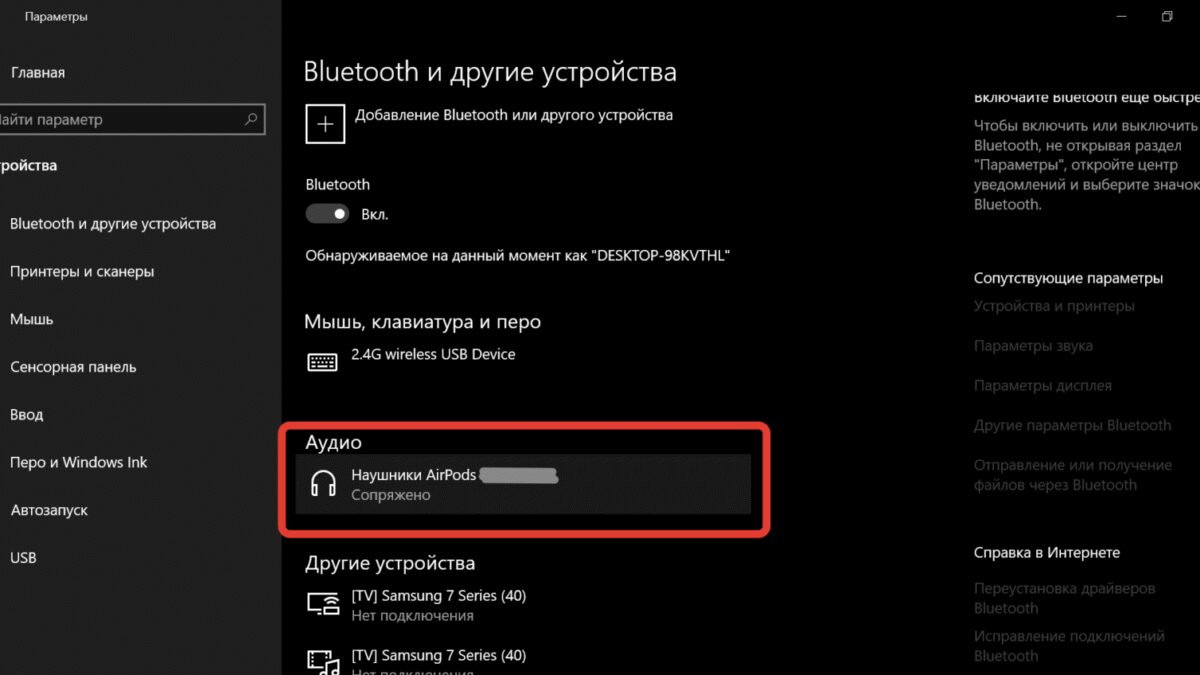
Пользователи с меньшей вероятностью столкнутся с проблемами при сопряжении наушников с ПК Windows, поскольку устройство будет использоваться в стационарном положении.
Как и другие наушники Bluetooth, AirPods необходимо регулярно повторно связывать с продуктом стороннего производителя. Если наушники используются исключительно с одним гаджетом, их не нужно будет снова связывать, но как только наушники будут сопряжены с другим устройством, предыдущий гаджет не сможет снова выполнить сопряжение без повторного процесса сопряжения.